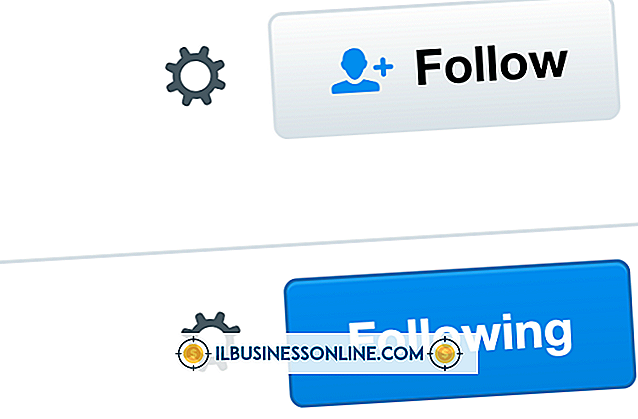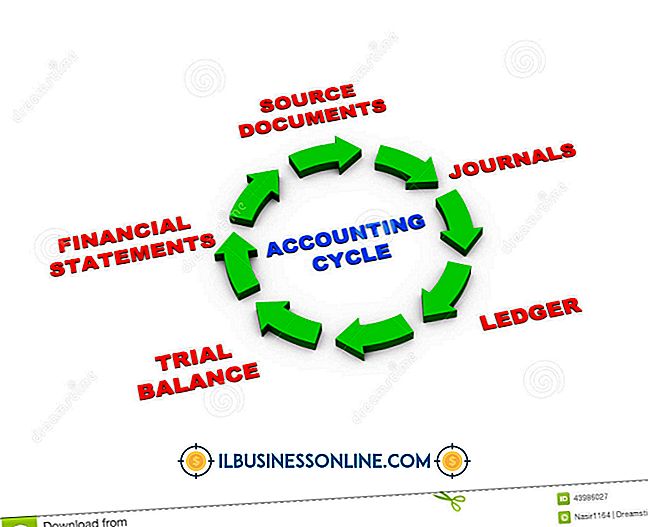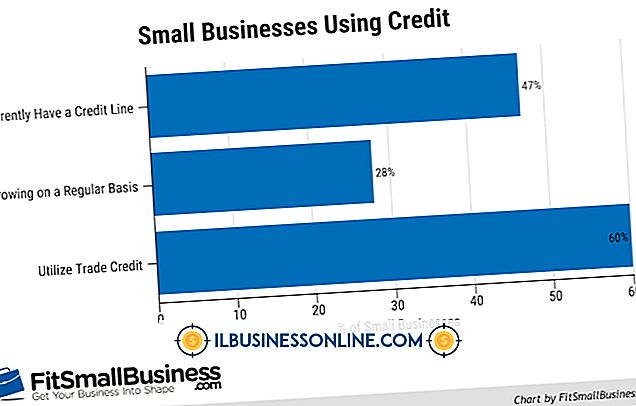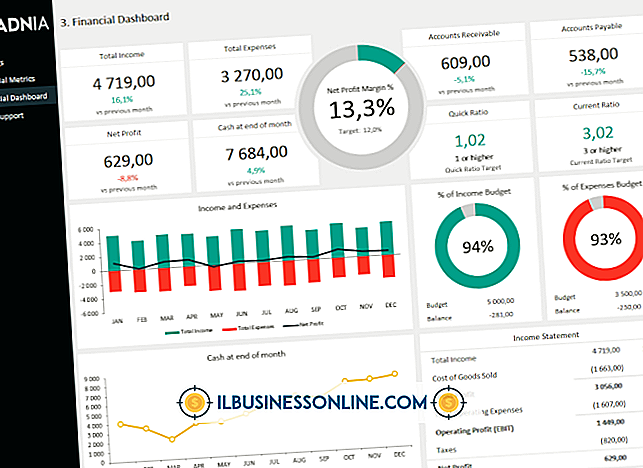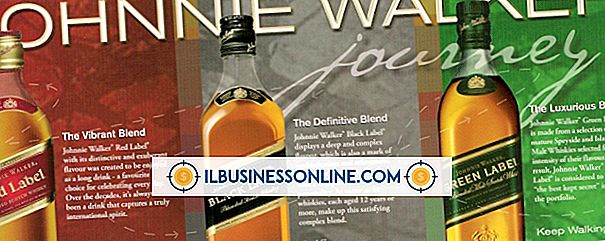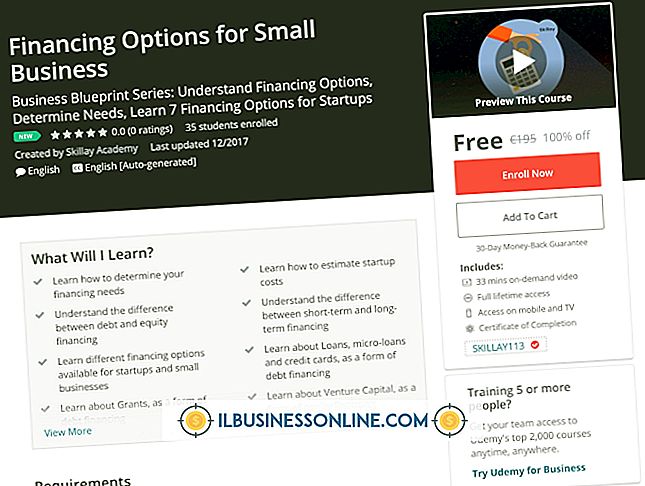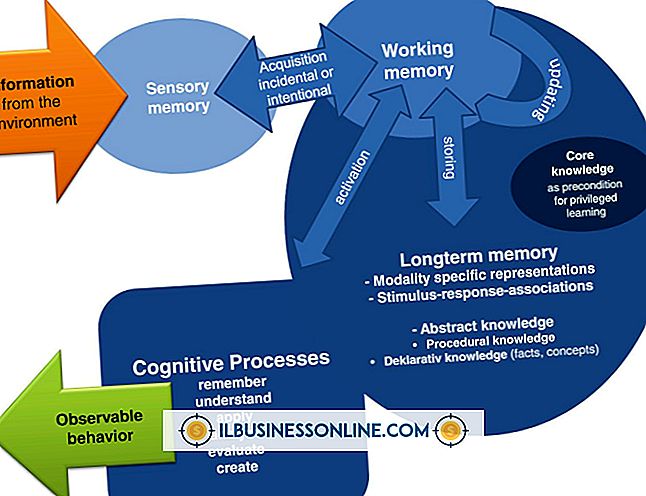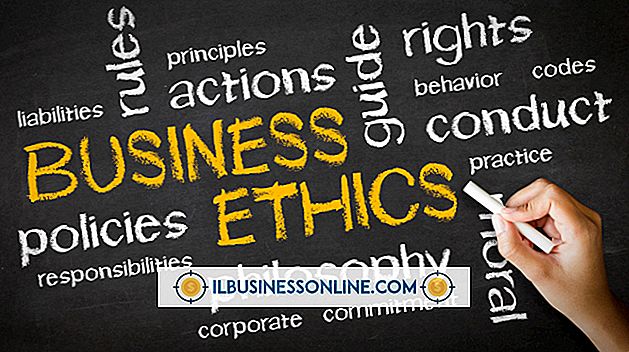すべてのiPhoneカレンダーアイテムをエクスポートしてGmailにインポートする方法

Gmailカレンダーアプリケーションを使用していてiPhoneを使用している場合は、iPhoneカレンダーアイテムをエクスポートしてGmailカレンダーにインポートできます。 これにより、携帯電話のカレンダーアプリケーションとGmailアカウントの両方で保存された予定を表示できます。 iPhoneからカレンダーアイテムをエクスポートする前に、GmailアカウントをiPhoneに追加する必要があります。
iPhoneのGoogleアカウントを作成する
1。
iPhoneのホーム画面で「設定」アイコンをタップし、次に下にスクロールして「メール、連絡先、カレンダー」をタップします。
2。
[アカウントを追加]オプションをタップして、リストから[Gmail]を選択します。
3。
自分の名前、Gmailアドレス、Gmailパスワード、およびオプションの説明を利用可能なフィールドに入力します。 「次へ」をタップしてください。 iPhoneからGmailアカウントへの自動接続を許可します。 オプションの一覧が表示されます。
4。
[カレンダー]の横にある[オン/オフ]オプションをタップして、[オン]に切り替えます。 ポップアップ警告が表示されます。
5。
[iPhoneに保存]オプションをタップしてから、[保存]をタップします。
Gmailカレンダーにエクスポート
1。
iPhoneのホーム画面にある「カレンダー」アイコンをタップします。
2。
Gmailカレンダーにエクスポートしたい予定が含まれている日付をタップします。 カレンダーの下にある予定をタップします。 画面右上の「編集」ボタンをタップしてください。
3。
[カレンダー]オプションをタップし、[Gmail]セクションの下にあるGmailのメールアドレスをタップして、横にチェックマークを付けます。 「完了」を2回タップします。 iPhoneがGmailアカウントと自動的に同期され、イベントがGmailカレンダーに追加されます。
4。
ブラウザを開き、GoogleのWebサイトにアクセスして、ページ上部にある[その他]をクリックします。 Gmailのカレンダーを表示するには、[カレンダー]を選択します。 予定がカレンダーに表示されます。